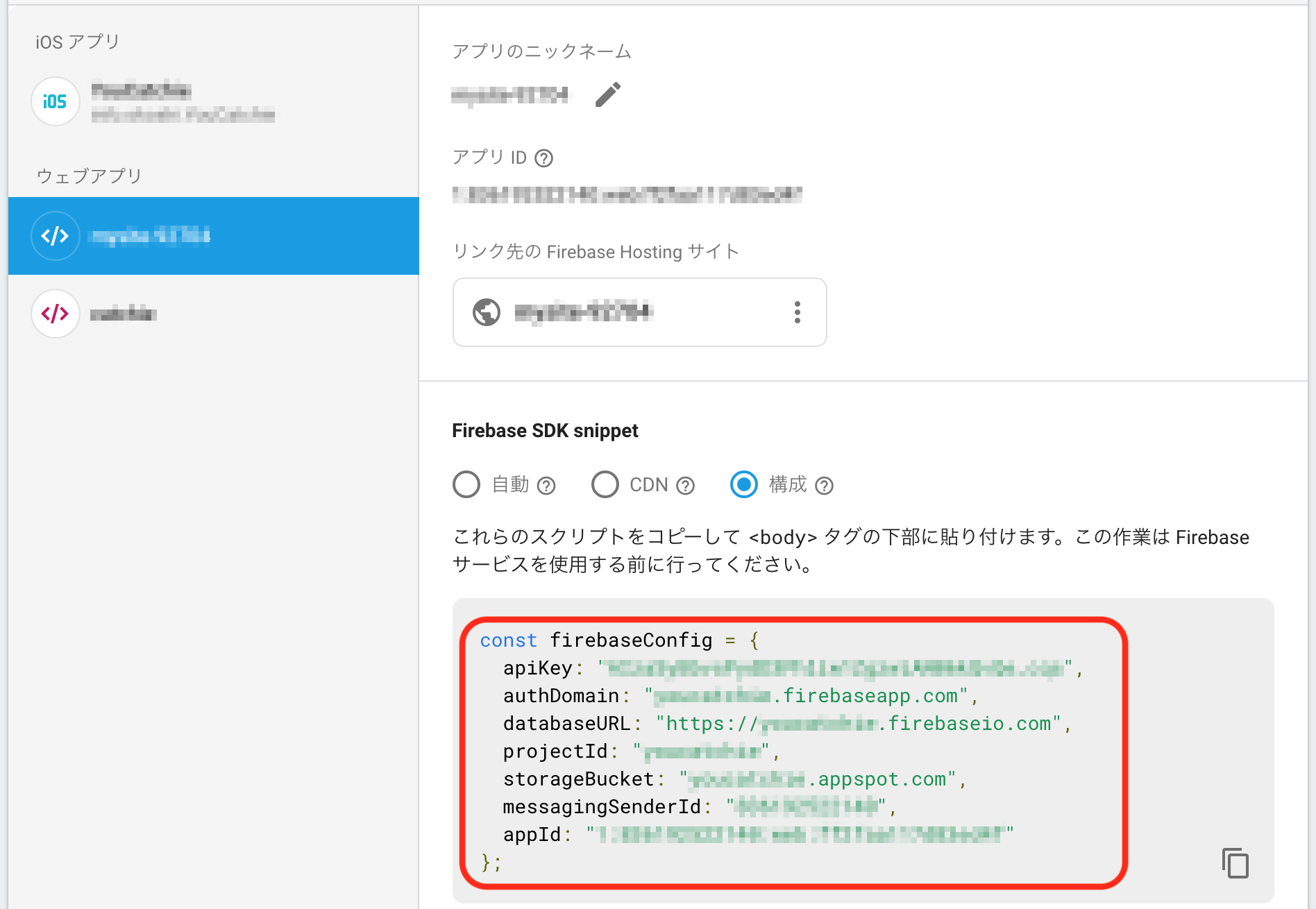準備
Firebaseの管理コンソールに従って、firebase deployができる状態になるまでまずはもっていきましょう。
Hostingで公開するのにローカルで編集するローカルディスク上のディレクトリーが仮にpublicだとした場合、publicをいったん消しましょう。
$ rm -rf public
テンプレートアプリを作成
$ npx create-react-app public --typescript
firebase.jsonを編集
public/buildディレクトリーをFirebaseに公開するので、public/buildにします。
{
"firestore": {
"rules": "firestore.rules",
"indexes": "firestore.indexes.json"
},
"hosting": {
"public": "public/build",
"ignore": [
"firebase.json",
"**/package-lock.json",
"**/public/**",
"**/package.json",
"**/README.md",
"**/yarn.lock",
"**/src/**",
"**/.*",
"**/node_modules/**"
]
},
"storage": {
"rules": "storage.rules"
}
}
(余談)複数のサイトを運用するときは、"hosting"エントリーの値を配列にする
{
"firestore": {
"rules": "firestore.rules",
"indexes": "firestore.indexes.json"
},
"hosting": [{
"site": "foo",
"public": "foo/build",
"ignore": [
〜
]
},
{
"site": "bar",
"public": "bar/build",
"ignore": [
〜
]
}],
"storage": {
"rules": "storage.rules"
}
}
まずは動作確認
次のコマンドを実行しましょう。
$ cd public
$ npm start
自動的にWebブラウザーが開いて以下の画面が表示されたら成功です。

ただし、これだけではReactとTypeScriptの開発環境ができただけです。
まだFirebaseの機能は使用できません。
Firebaseパッケージをインストール
Webに公開するWebアプリなので、Firebaseの公式ドキュメントの通りにscriptタグで読み込ませたいところですが、せっかくnpmでパッケージをインストールできるので、npmを使ってインストールしましょう。
こうした方が管理しやすいですしね。
$ npm i --save firebase firebase-tools
FirestoreとCloud Storage for Firebaseのセキュリティルールを修正
APIキーを公開するので、FirestoreとClouse Storage for Firebaseのセキュリティールールが甘いと費用がかさんだり、無料枠を使い切ってアカウントがロックされるといったことが起こりかねません。
ログインしてなくては使用できない設定に変更しましょう。
後で匿名ログインを有効にするのでログイン状態になると考えていてください。
service cloud.firestore {
match /databases/{database}/documents {
match /{document=**} {
allow read, write: if request.auth.uid != null;
}
}
}
service firebase.storage {
match /b/{bucket}/o {
match /{allPaths=**} {
allow read, write: if request.auth.uid != null;
}
}
}
Firebaseへの接続設定を書き込む
不要なimportや、機能は適宜取り除いてください。
import * as firebase from "firebase/app";
import "firebase/auth";
import "firebase/firestore";
import "firebase/functions";
import "firebase/messaging";
import "firebase/storage";
import "firebase/performance";
const firebaseConfig = {
apiKey: "YOUR_API_KEY",
authDomain: "YOUR_AUTH_DOMAIN",
databaseURL: "https://YOUR_DATABASE_URL",
projectId: "YOUR_PROJECT_ID",
storageBucket: "YOUR_STORAGE_BUCKET",
messagingSenderId: "YOUR_MESSAGING_SENDER_ID",
appId: "YOUR_APP_ID"
};
firebase.initializeApp(firebaseConfig);
firebase.performance();
firebase.auth().signInAnonymously();
export default firebase;
firebaseConfigは、Firebaseの管理コンソールから取得します。
赤枠の部分をコピペしましょう。
firebase.tsxをインポートする
App.tsxなど、Firebaseに接続するソースに以下のimport分を追加すると使えるようになります。
import firebase from './firebase';
例えば、FirestoreのSDKを使いたければつぎのようにします。
const db = firebase.firestore();
Firebaseで匿名ユーザーを有効にする
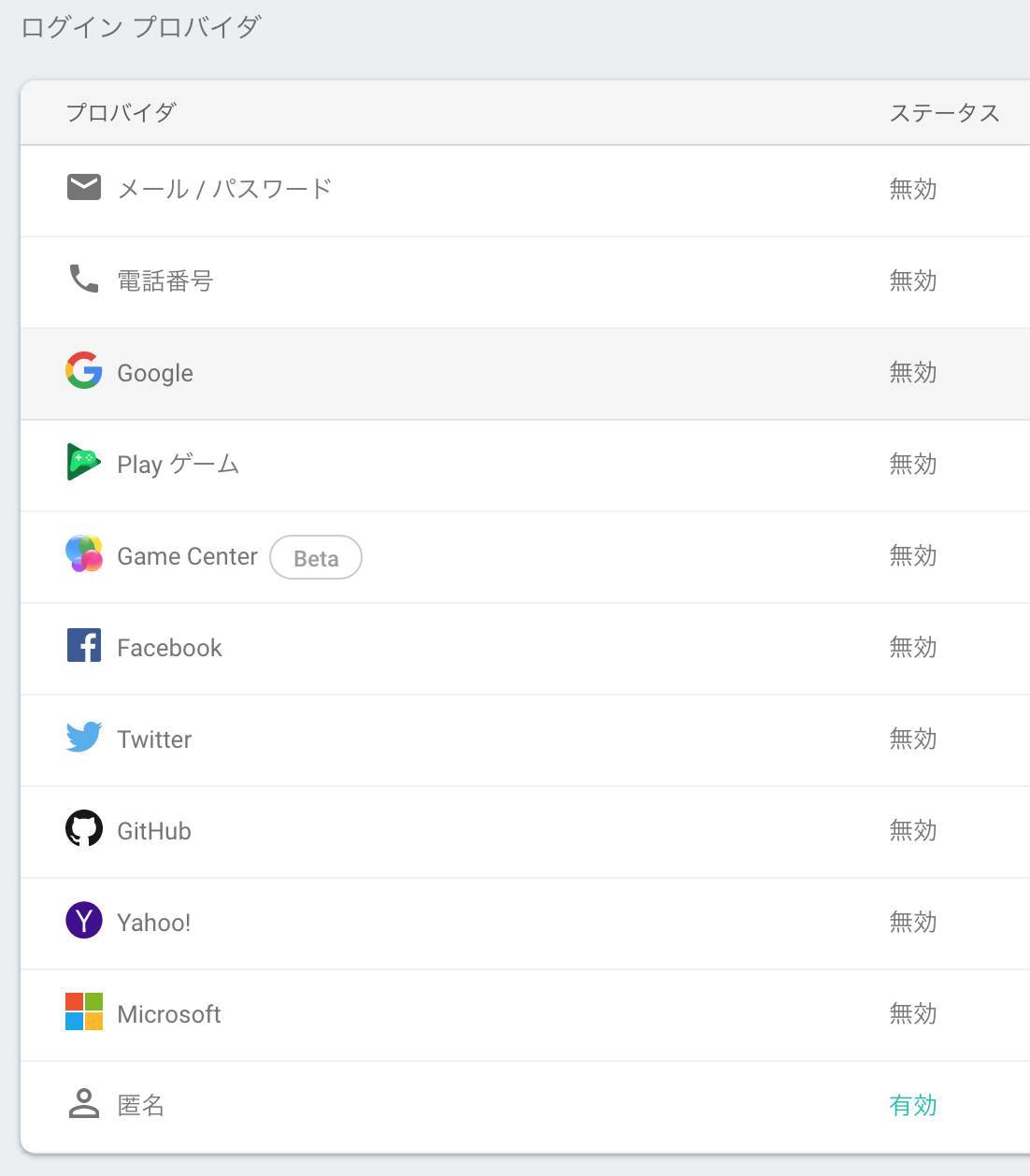
開発業務を行う
firebase serveコマンドで確認したいところかもしれませんが、それだとTypeScriptがコンパイルされなかったり、Reactが動作しないので、npm startコマンドを実行してください。
$ npm start
ブラウザーが開いて、Reactの画面を表示します。JavaScriptのコンソールにエラーが表示されていなければ匿名ログインができていると判断してください。
プログラムソースを編集したらブラウザには即座に変更が反映されますので開発がしやすいですね。
Firebaseにデプロイする
Firebaseいデプロイするには、npmでビルドしてからデプロイします。
$ cd public
$ npm run build
$ cd ..
$ firebase deploy
firebase deployの終わりの方にURLが表示されるので、そのURLにアクセスしてデプロイを確認してみてください。
終わりに
かなり端折りましたが、基本的にはこれで開発を進められると思います。